Nmap est un puissant outil de numérisation réseau pourLinux, BSD et autres systèmes d'exploitation. Il possède des dizaines d'excellentes fonctionnalités, telles que la numérisation des adresses IP pour les ports ouverts, le mappage des périphériques actifs sur un réseau, l'identification des services exécutés sur les cibles de numérisation, et bien plus encore.
Dans ce guide, nous allons voir comment utiliser cepuissant outil d'administration réseau sous Linux, et découvrez comment utiliser certaines de ses fonctionnalités les plus utiles, y compris l'analyse des hôtes, la cartographie du réseau, et bien plus encore!
Remarque: Nmap est un outil en ligne de commande. Si vous avez besoin d'un bon outil de cartographie réseau mais que vous n'êtes pas fan du terminal, consultez Zenmap. Il s'agit d'une interface graphique pour Nmap qui a les mêmes fonctionnalités mais qui est intégrée dans une interface élégante.
Analyser un seul hôte

L'une des fonctionnalités les plus élémentaires de Nmap est sa capacité à analyser une cible (hôte AKA) pour les ports ouverts, les informations système, etc. Pour démarrer une analyse, lancez une fenêtre de terminal sous Linux en appuyant sur Ctrl + Alt + T ou Ctrl + Maj + T. De là, élevez le terminal à Root avec su ou sudo -s.
su -
Ou
sudo -s
Après avoir obtenu un accès root dans le terminal, il est possible d'effectuer une analyse de base en exécutant nmap ainsi que l'adresse IP, le nom d'hôte ou le site Web cible.
Remarque: pour que Nmap analyse les noms de domaine de sites Web distants, vous devrez peut-être ajouter http: // devant l'adresse.
nmap target-local-or-remote-ip-address
Besoin de comprendre le système d'exploitation que votre cible exécute? Utilisez le O option.
nmap -O target-local-or-remote-ip-address
Exécution de l'analyse avec le O La commande révèle les informations du système d'exploitation sur les analyses Nmap cibles, mais pour certains, ce ne sont pas assez d'informations. Heureusement, le V le commutateur de ligne de commande peut afficher encore plus d'informations (ports ouverts, etc.)
nmap -O -v target-local-or-remote-ip-address
Pour encore plus d'informations, n'hésitez pas à utiliser le V passer deux fois.
nmap -O -vv target-local-or-remote-ip-address
Analyser plusieurs hôtes
Avec Nmap, il est possible d'analyser plusieurs hôtesà la fois. Pour ce faire, écrivez la commande que vous utiliseriez pour une seule cible mais ajoutez d'autres adresses à la fin de la commande. Par exemple, pour vérifier ce que sont deux systèmes d'exploitation cibles distincts, vous devez:
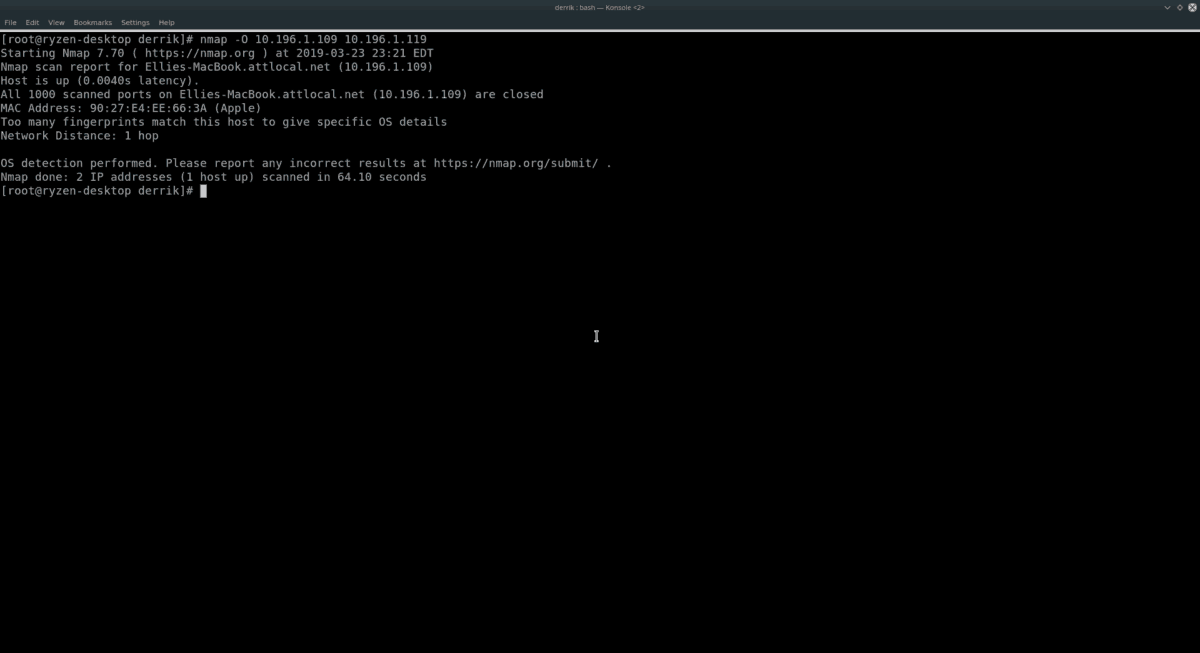
nmap -O target-local-or-remote-ip-address-1 target-local-or-remote-ip-address-2
Pour trouver plus d'informations sur les deux hôtes analysés ci-dessus, utilisez le V commutateur.
nmap -O -v target-local-or-remote-ip-address-1 target-local-or-remote-ip-address-2
ou
nmap -O -vv target-local-or-remote-ip-address-1 target-local-or-remote-ip-address-2
Nmap n'a pas de limite au nombre de noms d'hôtes ou d'adresses IP individuels que vous ajoutez à la fin de la commande, alors n'hésitez pas à en ajouter autant que vous le souhaitez!
Numériser la plage IP
Analyse des hôtes individuels en les répertoriant unaprès l'autre, c'est une façon de faire les choses. Pourtant, si vous avez beaucoup d'ordinateurs ou de périphériques réseau à regarder, il est plus intelligent de faire une analyse de plage IP avec Nmap.
Pour effectuer une analyse d'une plage IP, exécutez Nmap sur une IP, utilisez le sn commutateur. Par exemple, pour analyser un réseau local fonctionnant sur la plage 192.168.1, essayez l'exemple suivant.
Remarque: assurez-vous de remplacer les X et Y dans la commande ci-dessous par le numéro IP maximal vers lequel numériser. Tels que 0-50, 1-100, etc.
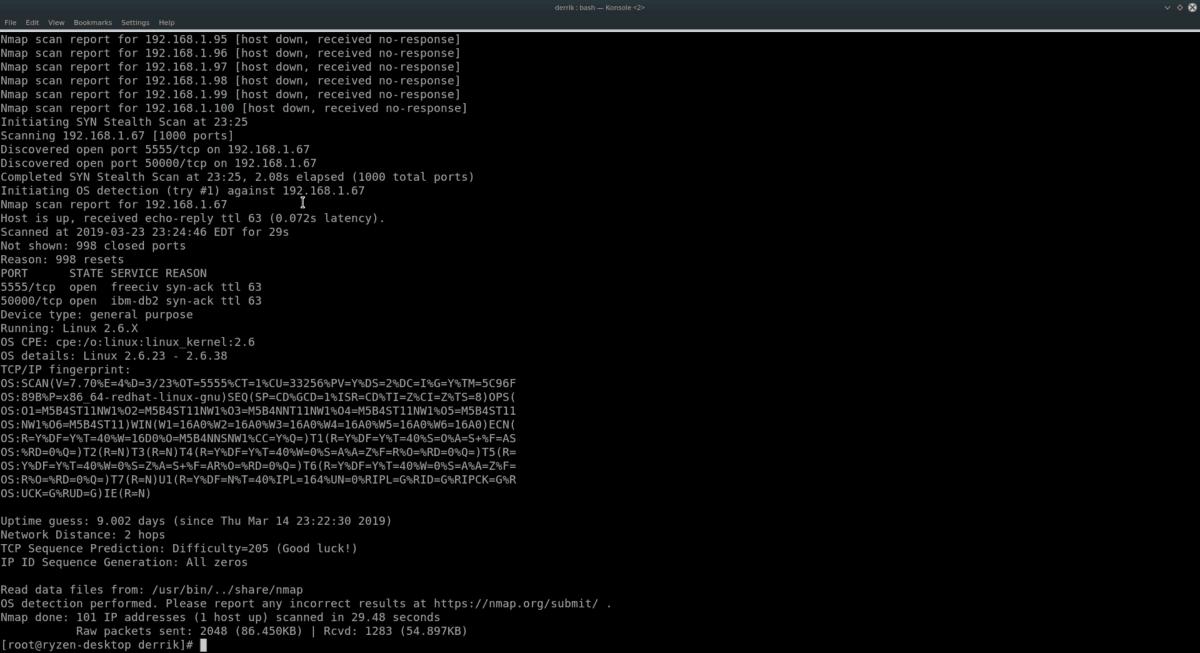
nmap -sS 192.168.1.X-Y
Vous voulez avoir plus d'informations dans votre analyse de plage IP, pensez à ajouter O et VV commutateurs de ligne de commande.
nmap -sS -O -vv 192.168.1.X-Y
Si votre réseau fonctionne sur 10.196.1.1, essayez:
nmap -sS 10.196.1.X-Y
Ou
nmap -sS -O -vv 10.196.1.X-YN'utilisez pas 10.196.1.1 ou 192.168.1.0? Déterminez la plage d'adresses IP que vous souhaitez analyser et utilisez l'exemple suivant ci-dessous.
Remarque: Nmap peut analyser n'importe quelle plage d'adresses IP. Pour de meilleurs résultats, consultez l'adresse IP du routeur de votre réseau local et commencez à partir de là.
nmap -sS x.x.x.x-yy
Ou
nmap -sS -O -vv x.x.x.x-yy Analyser le sous-réseau
Utilisation de l'outil Nmap pour parcourir une plage d'adresses IPadresses est efficace. Une alternative à l'analyse d'une plage consiste à analyser tous les périphériques d'un sous-réseau. Pour ce faire, entrez l'IP de base de votre routeur (ou tout ce que vous utilisez pour fournir une connexion réseau à chaque ordinateur du réseau) et utilisez le / 24 notation.
Par exemple, pour analyser chaque adresse IP sur un routeur à partir de l'adresse IP de base de 192.168.1.1, vous devez:
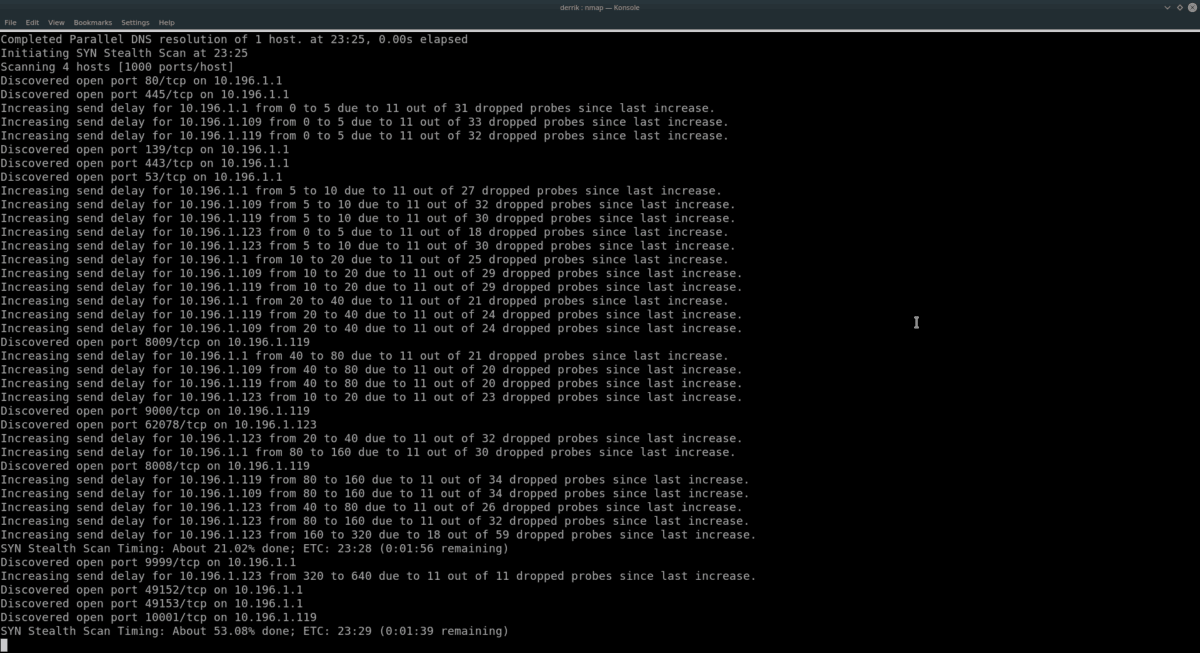
nmap -sS 192.168.1.1/24Pour plus d'informations sur cette analyse, ajoutez O et VV.
nmap -sS -O -vv 192.168.1.1/24Ou, pour un périphérique de routeur avec l'adresse IP de base de 10.196 .1.1, essayez plutôt cette commande.
nmap -sS 10.196.1.1/24Ou, pour plus d'informations, faites:
nmap -sS -O -vv 10.196.1.1/24Les 192.168.1.1 et 10.196.1.1 exemples devraient fonctionner pour la plupart. Cependant, ce ne sont pas les seules adresses IP de départ qui existent. Si vous devez analyser des périphériques sur un sous-réseau et n'utilisez pas ces adresses IP de base, essayez l'exemple suivant:
nmap -sS x.x.x.x/24
Ou
nmap -sS -O -vv x.x.x.x/24
Plus d'informations sur Nmap
Dans ce guide, nous venons de gratter la surface de ce que Nmap peut faire sur Linux. Si vous souhaitez en savoir plus à ce sujet, exécutez nmap avec le -Aidez-moi commutateur. Il imprimera toutes les options et commandes disponibles.
nmap --help</ p>













commentaires